TuxWordSmith
| Tux Word Smith | |

| |
| My second play probably will be FAITH | |
| General | |
| Website: | www.asymptopia.org |
| Author: | Charles B. Cosse |
| License: | GPL |
| openSUSE | |
| Category: | Onderwijs Talen |
| Age: | {{{{{age}}}}} |
| Package: | Click to search |
Multi-talen Scrabble spel
Inhoud
Introductie
TuxWordSmith is een multi-talen woorden spel met duidelijke gelijkenissen tot Scrabble. In de ontwikkeling van het spel was de bedoeling niet om scrabble na te apen, maar het uit te breiden TuxMathScrabble. Historisch gezien kwam TuxMathScrabble eerst. Dankzij de taalmiddelen die voorzien zijn door het xdxf project was het mogelijk deze "zuster toepassing" van TuxMathScrabble te maken die gespeeld kan worden in vele talen.
Aan de slag
Om TuxWordSmith te installeren voert u het volgende commando uit, als root, in een terminal:
zypper in TuxWordSmith
Dit zal de toepassing en al zijn afhankelijkheden van het internet halen. U dient dus een verbinding te hebben met het internet. Na de installatie kan u het programma uitvoeren vanaf het menu:
Programma's -> Educatief -> TuxWordSmith
Of druk ALT+F2 op uw desktop (of ga naar een terminal zoals gnome-terminal en konsole), typ TuxWordSmith, en druk vervolgens op Enter.
Gebruik
Voorkeuren
Het standaard woordenboek isMerriam-Webster's Collegiate woordenboek. U kan het spel starten en spelen, maar als je het spel naar je hand wil zetten, dan zijn er twee manieren om dat te doen: De Admin knop in het spel en het configuratiebestand in $HOME/.config/TuxWordSmith (waar $HOME de gebruiker zijn home map voorstelt).
Basisconfiguratie kan worden gedaan in de Admin modus. Start het spel, klik op de Admin knop en u kan:
- Het standaard woordenboek instellen: DICTIONARY_RESOURCE list box: woordenboek om te gebruiken, bijvoorbeeld, Russisch-Engels betekent woorden samenstellen in het Russisch en hun definities tonen in het Engels
- Type topspeler instellen: HUMAN_PLAYER_ZERO check box: Off=Computer en On=Mens
Snelkoppelingen
Er zijn bepaalde opties mogelijk door gebruik te maken van bepaalde toetsen:
-
F1- Definitiegebied leegmaken (u kan ook met de linkermuisknop op de achtergrond klikken) -
F2- Achtergrond opvullen en toon alleen de definitie -
F3- Video opnemen Aan/Uit (Neem schermafbeelding van elk frame en sla ze op naar uw home map) -
F4- Screensaver mode -
F5- Tegels schudden in uw lade (u kan ook met het muiswiel draaien) -
F7- Gooi verplaatste tegels terug in uw lade -
F8- Wissel al uw tegels om en offer uw beurt op -
F9- Helpscherm -
F10- Credits tonen -
F11- Maak een schermafbeelding (en sla deze op in uw home map) -
F12- Volledig scherm Aan/Uit -
ESC- Spel beëindigen/Afsluiten
En opties voor muisknoppen:
-
links-klikken op woord- Toon zijn definitie/vertaling -
links-klikken op achtergrond- Definitiegebied leegmaken (ook als u F1 drukt) -
rechts-klikken op een letter- Toon karakter info -
recht-klikken op achtergrond- Toon karakter verdeling
Externe Links
Schermafbeeldingen
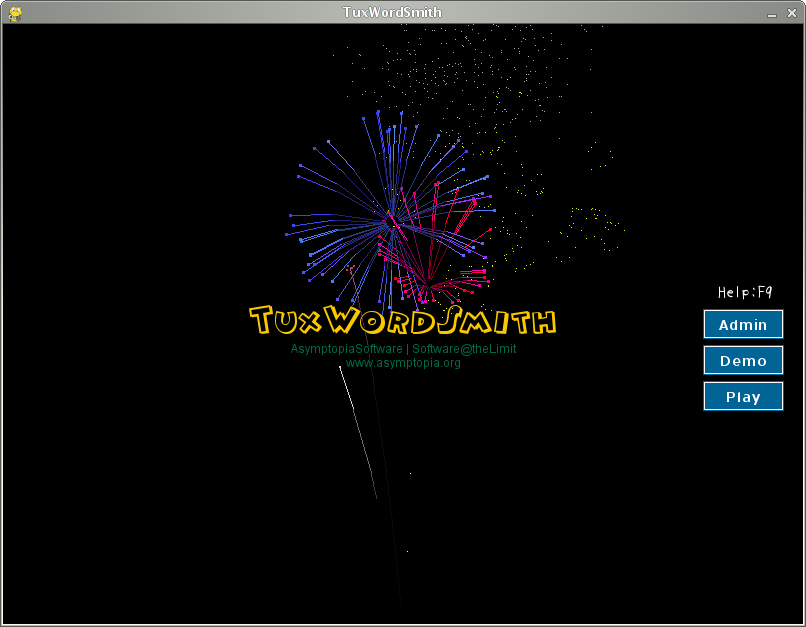 |
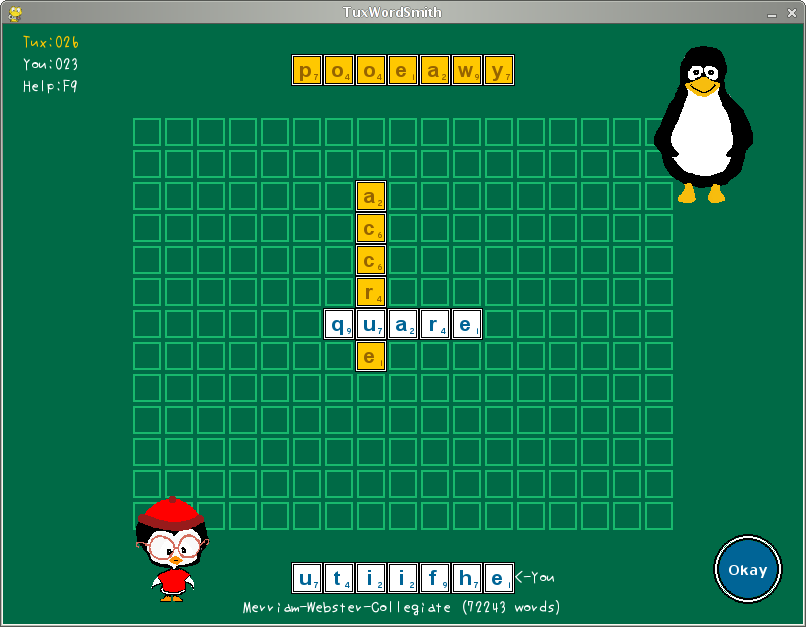
|
 |
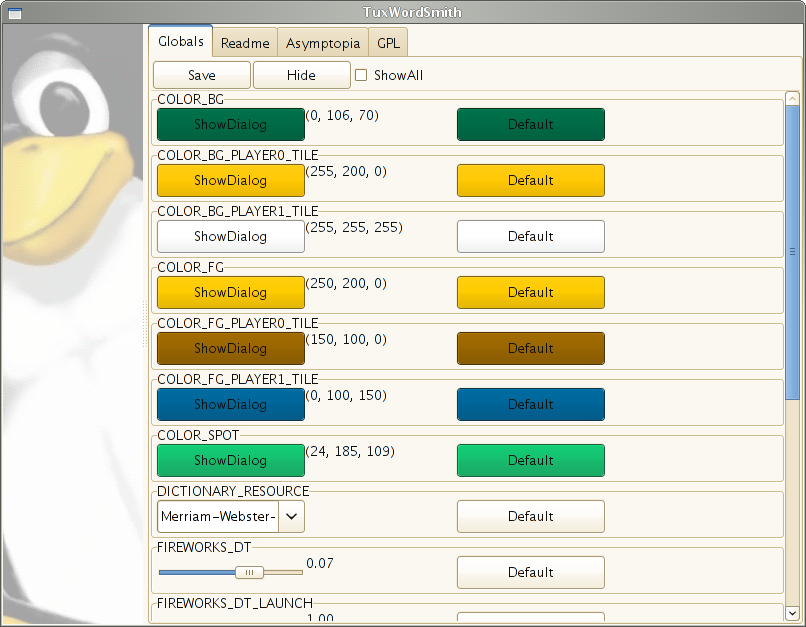
|